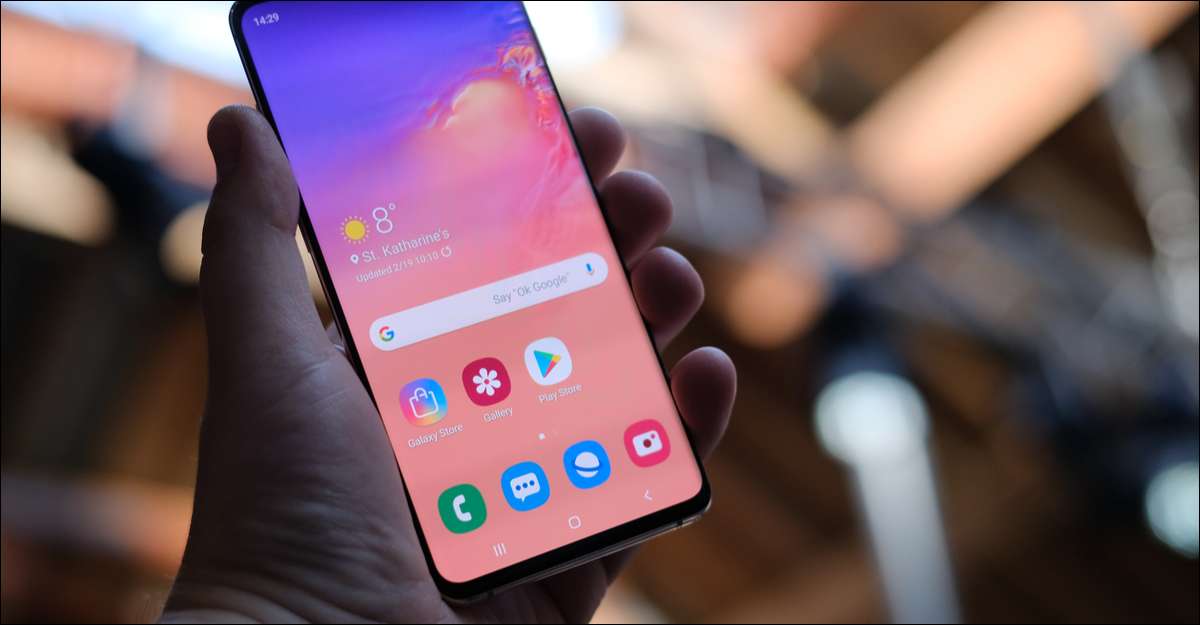
Som fantastisk som smartphones er det ikke overraskende, at de kan være overvældende for nogle mennesker. Samsung Galaxy-telefoner har en funktion, der forenkler oplevelsen. Hvis du eller en person, du ved, har problemer med deres telefon, kan dette hjælpe.
Hvad er "Easy Mode" på Samsung Galaxy Phones?
Som navnet antyder, er "Easy Mode" en speciel tilstand, der ændrer flere ting for at forenkle smartphone-oplevelsen. Det er rettet mod de synshandicappede eller hos personer, der har problemer med at bruge en berøringsskærm.
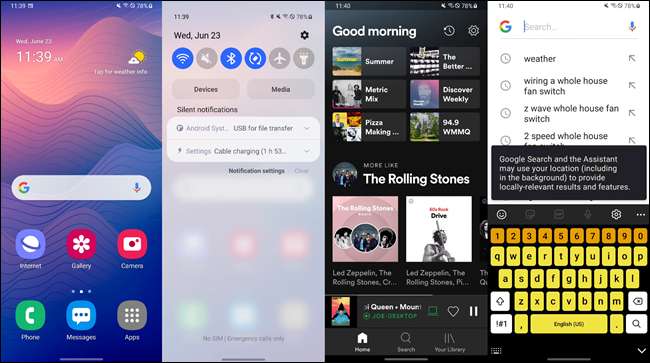
Første, nem tilstand gør hele UI større. Det betyder større startskærmsikoner, større tekst, større navigationskontroller og et større tastatur. Disse ændringer anvendes i hele telefonen.
For det andet har Easy Mode sin egen specielle startskærmstarter. Som tidligere nævnt er ikonerne større, plus der er en nem at se "apps" -knap til hele listen. Den venstre-mest startskærmside er dedikeret til folk genveje for at forenkle opkald eller teksting venner og familie.
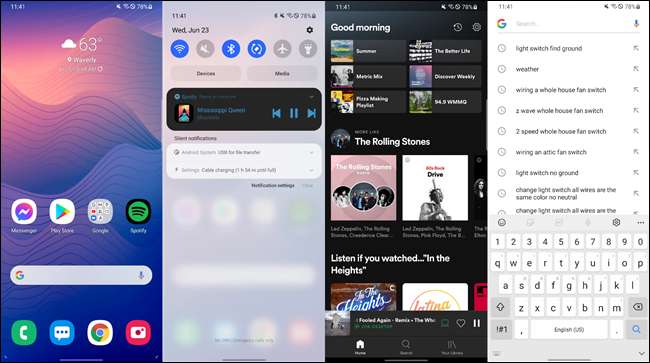
Endelig er berørings- og holdforsinkelsen længere for at forhindre utilsigtet handlinger. Længden af dette kan tilpasses. Udover tastaturet er større, er det også sat i et højkontrast tema.
Alle disse ændringer fungerer sammen for at gøre din Samsung Galaxy-telefon meget nemmere at bruge, og det sker alt sammen med en enkelt skifte.
Sådan bruges "Easy Mode" på Samsung Galaxy Phones
Aktivering af nem tilstand på en Samsung-telefon er enkel, men der er flere ting, du vil vide om, efter at det er tændt. Men først, lad os skrue ned en gang øverst på skærmen og trykke på gearikonet.
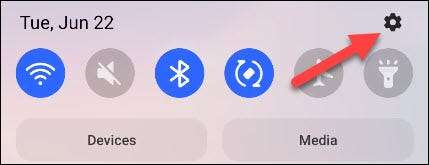
Vælg "Display" fra indstillingerne.

Rul ned og vælg "Easy Mode".
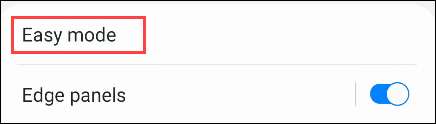
Nu skal du blot skifte tændingen, og du vil se UI straks forstørres.
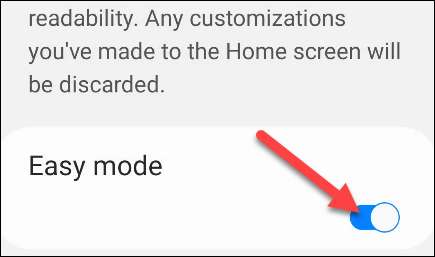
OK, så nem tilstand er nu aktiveret. På samme skærm er der et par ting, du kan justere. Først skal du beslutte, hvor længe du vil have "touch og holde forsinkelsen" til at være.
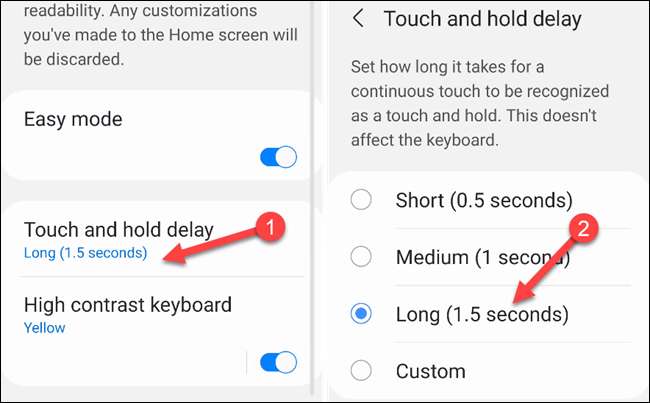
Drej derefter temaet "High Contrast Keyboard" på eller fra. Hvis du vil have det på, skal du trykke på farven og vælge hvilket tema du vil bruge.
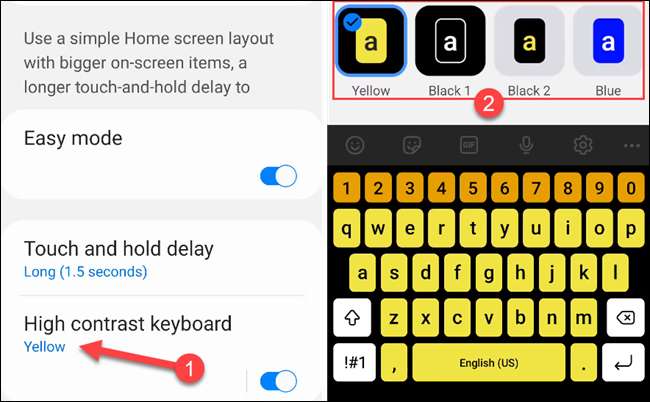
Det er det for nemme tilstandsindstillingerne. Dernæst går vi til startskærmen og tilpasser Easy Mode Launcher. Stryg over til venstre side af venstre startskærm for at se folkets genveje.
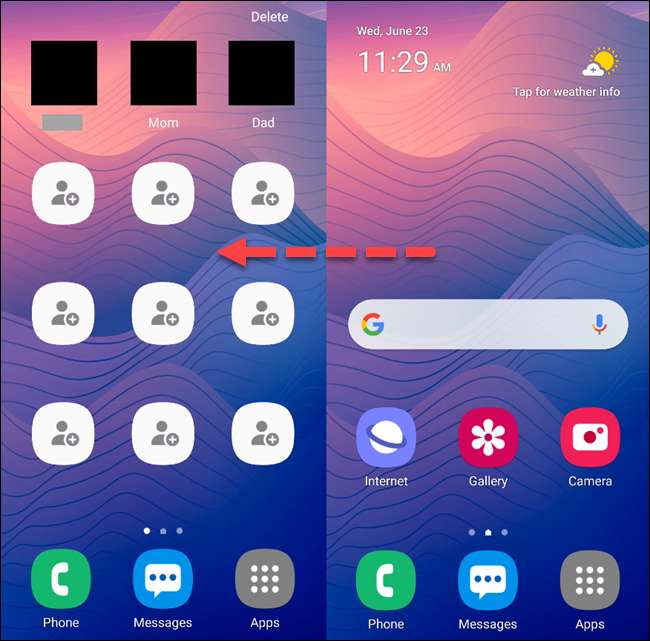
Tryk på en af de tomme genveje for at vælge en kontakt, og vælg derefter "Opret kontakt" eller "Tilføj eksisterende kontakt." Du bliver bedt om at udfylde kontaktoplysningerne eller vælge mellem din kontaktliste.
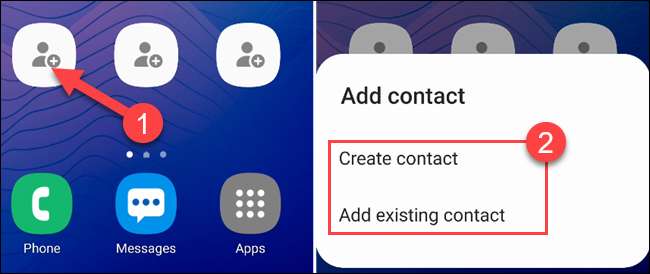
Et andet praktisk værktøj kan findes på højre startskærmside. Magnifier-appen åbner en søger, der giver dig mulighed for nemt at forstørre ting i den virkelige verden. Hvis du har problemer med at læse lille tekst på menuer, er dette et godt værktøj.
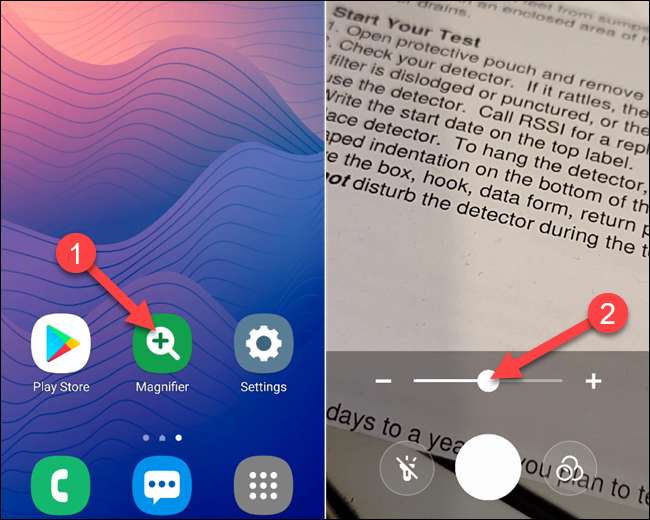
Det er stort set alt, hvad der er til nem tilstand! Denne funktion kan gøre en verden af forskel til alle, der har problemer med at navigere en smartphone interface.
RELATEREDE: Sådan bruger du enhånds tilstand på Android







